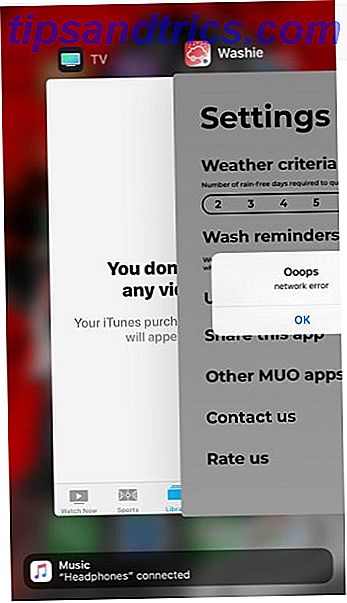Un grand nombre de logiciels Windows par défaut ne le coupe pas. Nous avons couvert cinq programmes de stock que vous devez remplacer par des téléchargements supérieurs 5 Programmes impressionnants pour remplacer les logiciels et applications Windows par défaut 5 Programmes impressionnants pour remplacer les logiciels et applications Windows par défaut Certains logiciels Windows ne peuvent pas rivaliser avec des alternatives supérieures. Voici cinq outils par défaut de Windows que vous devez remplacer par des applications tierces gratuites. Lire la suite, mais pas tous les logiciels ont besoin d'un déracinement total.
Certains outils Windows standard deviennent encore meilleurs lorsqu'ils sont complétés par une autre application. Voici nos outils favoris pour ajouter des fonctionnalités et corriger les problèmes dans les fonctionnalités Windows par défaut.
1. Shell classique
Classic Shell est devenu très populaire lorsque l'absence d'un menu Démarrer dans Windows 8 2015 !? Pas moyen Microsoft! Comment obtenir votre Windows 8.1 Menu Démarrer maintenant 2015 !? Pas moyen Microsoft! Comment faire pour obtenir votre Windows 8.1 Menu Démarrer maintenant Windows 8 ne sera pas un menu Démarrer natif après tout. Mais pourquoi attendre sur Microsoft? Voici comment vous pouvez vous aider avec des outils tiers tels que Classic Shell ou Start8 et d'autres solutions de contournement. Lire la suite a laissé les utilisateurs dans le froid. Même si Windows 10 ramène le menu Démarrer, Classic Shell a son utilité 6 Outils pour modifier le menu Démarrer de Windows 10 6 Outils pour modifier le menu Démarrer de Windows 10 Le menu Démarrer de Windows 10 combine les meilleures fonctionnalités de Windows 7 avec Windows 8 . Si vous préférez un look différent et une longue révision, voici les outils dont vous aurez besoin. En savoir plus en rendant votre menu Démarrer et File Explorer plus utile.
Si vous préférez le menu Démarrer de Windows 7 avec les applications récentes d'un côté et les raccourcis vers Documents, Panneau de configuration et plus encore sur la droite, vous pouvez le restaurer avec Classic Shell. Il prend également en charge l'ancien menu de style Windows 9x si vous voulez toujours l'utiliser pour une raison quelconque. Quel que soit votre choix, vous pouvez le modifier avec des packs de thèmes, une organisation par glisser-déposer et des liens de raccourci personnalisés.
Classic Shell inclut également des améliorations pour l'explorateur de fichiers. Il ajoute une nouvelle barre d'outils pour les options communes que Windows omet, affiche plus d'informations dans la barre d'état, et plus encore. En outre, Classic Shell affiche l'invite Windows XP plus simple dans la zone d'avertissement de fichier en double.
Tout ce que ce logiciel offre peut être désactivé, donc si vous voulez seulement quelques changements, vous n'avez pas besoin d'utiliser tout le reste.
Télécharger - Classic Shell
2. 7+ Barre des tâches Tweaker
La barre des tâches de Windows n'a pas subi de changements radicaux comme le menu Démarrer a, mais il vaut encore mieux peaufiner la barre des tâches n'a pas été épargné 6 Barre des tâches avancée pour Windows 10 6 Barre des tâches avancée Tweaks pour Windows 10 Windows 10 a apporté de nombreux changements. Pourtant, de nombreux petits ajustements peuvent améliorer votre expérience. Nous allons vous montrer comment vous pouvez le personnaliser à la perfection. Lire la suite . Notre outil préféré pour tirer le meilleur parti de votre barre des tâches est 7+ Taskbar Tweaker. Il ajoute de nouveaux raccourcis et vous permet de faire des réglages pas possibles grâce aux paramètres - voir notre guide pour toutes les fonctionnalités de 7 + Obtenir plus de la barre des tâches Windows avec 7+ Barre des tâches Tweaker Obtenir plus de la barre des tâches Windows avec 7+ Barre des tâches Tweaker La barre des tâches de Windows pourrait-elle être plus utile? Vous pouvez rapidement ajouter des fonctionnalités et garder les choses simples avec 7+ Taskbar Tweaker. Personnalisez votre barre des tâches à vos besoins - sans les peluches. Lire la suite .
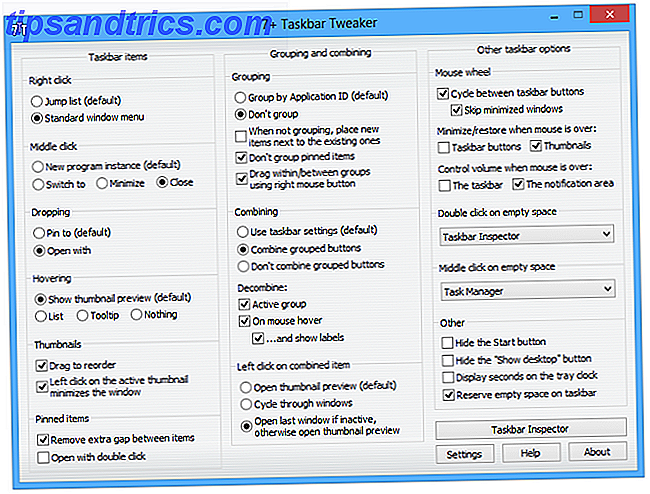
En utilisant cet outil, vous pouvez supprimer l'écart entre les icônes pour entasser encore plus d'applications sur votre barre des tâches. Il vous permet également de modifier le groupement des éléments et s'ils doivent être supprimés. Vous pouvez ajouter des raccourcis tels que l'utilisation de la molette de la souris pour modifier le volume ou l'affichage du bureau lorsque vous double-cliquez sur l'espace de la barre des tâches. Si vous ne souhaitez pas voir le bouton Démarrer ou Afficher la zone du bureau, vous pouvez les masquer avec 7+.
7+ Taskbar Tweaker couvre à peu près toutes les modifications que vous pourriez apporter à votre barre des tâches. Essayez ses différentes options et vous pourriez trouver votre nouveau raccourci préféré 12+ Raccourcis clavier Windows personnalisés pour le geek en vous 12+ Raccourcis clavier Windows personnalisé pour le Geek in You Windows comprend des centaines de raccourcis clavier, mais vous pouvez créer vos propres raccourcis à presque tout ce que vous voulez. Voici comment personnaliser vos raccourcis Windows. Lire la suite !
Télécharger - 7+ Taskbar Tweaker
3. Trèfle
L'explorateur de fichiers de Windows a beaucoup de solutions de rechange puissantes, mais il est bien prêt à l'emploi pour la plupart des besoins. 10 meilleures extensions pour améliorer l'explorateur de fichiers Windows 10 meilleures extensions pour améliorer l'explorateur de fichiers Windows Si vous utilisez Windows, vous utilisez l'Explorateur de fichiers - c'est l'outil principal pour naviguer autour de vos fichiers et dossiers. Essayez ces extensions pratiques pour tirer le meilleur parti de l'explorateur de fichiers. Lire la suite, et Clover est l'un des plus utiles. Il ajoute simplement des onglets de type Google Chrome au-dessus de la fenêtre de l'Explorateur de fichiers, de sorte que vous n'avez pas à ouvrir plusieurs fenêtres lorsque vous travaillez dans plusieurs dossiers à la fois.
Clover ajoute également une barre de signets, de sorte que vous pouvez accéder instantanément à vos dossiers les plus utilisés 8 Astuces Nifty Folder Windows que vous devez savoir 8 Astuces Nifty Folder dossiers que vous devez savoir Prenez soin de vos dossiers - ils utilisent ces conseils pour prendre de l'avance! Lire la suite . Ce n'est pas l'outil le plus excitant, mais si vous êtes habitué aux onglets que proposent tant d'autres applications, Clover met l'explorateur de fichiers à niveau.
Télécharger - Clover
4. Revo Uninstaller
L'utilitaire de désinstallation intégré de Windows est très bien, mais il peut manquer des pièces supplémentaires que le logiciel laisse derrière lui. Faites-le mieux avec Revo Uninstaller, qui complète la procédure standard de Windows. 3 Meilleurs désinstallateurs tiers et pourquoi vous en avez besoin 3 Meilleurs désinstallateurs tiers et pourquoi vous en avez besoin Pour désinstaller un programme Windows, vous ne pouvez pas simplement cliquer sur 'Supprimer' - vous devez exécuter le programme de désinstallation du logiciel. Malheureusement, l'option 'Désinstaller un programme' du Panneau de configuration de Windows ne le supprime pas toujours complètement ... Lire la suite en recherchant les fichiers restants une fois la désinstallation terminée.

Revo a de nombreuses autres fonctionnalités qui en font un outil autonome. Si vous utilisez seulement ses prouesses de désinstallation, cependant, il peut être considéré comme un Windows amélioré dans ce cas.
Télécharger - Revo Uninstaller
5. Idem
Le presse-papiers est un outil incroyablement utile, mais il est assez volatile. Bien que la copie et le collage puissent vous faire gagner des heures, il est facile d'écraser accidentellement des informations importantes, et vous ne pouvez conserver qu'un seul élément à la fois. C'est pourquoi vous avez besoin d'un gestionnaire de presse-papiers Tenir cette pensée: 5 raisons pour lesquelles vous avez besoin d'un gestionnaire de presse-papiers Tenir cette pensée: 5 raisons pour lesquelles vous avez besoin d'un gestionnaire de presse-papiers Lorsque vous y réfléchissez, copier coller est un peu bizarre. Vous copiez des choses, mais il n'y a aucun moyen de le voir. Et si vous copiez ce que vous aviez, c'est parti - pour toujours. Lire la suite pour améliorer ses fonctionnalités.
Gestionnaires de l'historique du Presse-papiers pour suivre ce que vous copiez et collez 6 Gestionnaires de l'historique du presse-papiers pour suivre ce que vous copiez et collez Vous avez besoin d'un gestionnaire de presse-papiers car il peut mémoriser toutes les choses que vous copiez et collez. Nous avons compilé cinq des outils les plus fonctionnels pour gérer l'historique de votre presse-papiers. Lire la suite pour différents besoins, mais nous aimons Ditto pour la plupart des gens. Il a des raccourcis clavier pour faciliter le collage, peut mémoriser des centaines d'entrées et prend en charge la copie de fichiers, d'images et de texte. Si vous utilisez plusieurs machines, essayez la synchronisation cloud chiffrée de Ditto pour un presse-papiers sur plusieurs machines.
Toute personne qui copie / colle plus d'un élément ou deux par jour a besoin d'un gestionnaire de presse-papiers. Traiter avec les tracas d'un presse-papiers à un seul article est inutile!
Télécharger - Ditto
6. AquaSnap
Lorsque vous travaillez avec beaucoup de fenêtres ouvertes, il est important de les garder apprivoisés afin de ne pas devenir fou. Windows 10 permet de diviser facilement deux fenêtres sur un seul écran et de masquer rapidement les fenêtres, mais AquaSnap ajoute beaucoup plus de fonctionnalités Comment optimiser la gestion des fenêtres dans Windows 10 Comment optimiser la gestion des fenêtres dans Windows 10 Si vous travaillez toute la journée sur Windows la douleur de gérer plusieurs fenêtres de programme. Voici un excellent outil pour améliorer la gestion des fenêtres d'applications dans Windows. Lire la suite .
Cet outil s'appuie sur les fonctionnalités de gestion de fenêtre par défaut. Son ancrage à la fenêtre vous permet d'ajuster les fenêtres au quart de l'écran au lieu de la moitié. Window Snapping transforme chaque fenêtre en un aimant, de sorte que vous pouvez aligner parfaitement les applications sans espace gaspillé. Lorsque vous avez toujours besoin d'une fenêtre, secouez-la et elle deviendra transparente et bloquée.
AquaSnap est disponible gratuitement, mais offre un ensemble de fonctionnalités limitées et ne fonctionne que sur un seul moniteur. Vous aurez à acheter une mise à niveau de 18 $ pour les extras comme le carrelage et l'utilisation sur plusieurs moniteurs.
Télécharger - AquaSnap
7. Ultimate Windows Tweaker
Pour tout le reste, Ultimate Windows Tweaker (UWT) devrait gérer le travail. Cet outil de personnalisation massive recueille des douzaines de tweaks impressionnants Windows 7 Meilleurs outils pour Tweak et personnaliser Windows 10 7 Meilleurs outils pour Tweak et personnaliser Windows 10 Votre installation de Windows peut être aussi unique que vous êtes. Nous avons compilé les meilleurs outils pour vous aider à personnaliser la conception et les fonctionnalités de votre système Windows. Lire la suite tout en un seul endroit. Beaucoup d'entre eux sont modifiables grâce aux modifications du registre, mais cet utilitaire les rend beaucoup plus pratiques.

Vous devrez voir par vous-même tout ce qui est disponible dans UWT. Voici un exemple de ce que vous pouvez faire:
- Supprimez les options du menu Alimentation.
- Modifier les marges de la barre des tâches
- Désactiver les notifications.
- Créer un message de connexion
- Ajustez le temps que Windows attend pour supprimer les applications non réactives.
- Désactivez les utilitaires sécurisés tels que l'Éditeur du Registre.
Si vous voulez modifier quelque chose dans Windows et ne peut pas le trouver dans l'application Paramètres ou Panneau de configuration Pourquoi Microsoft tue le Panneau de configuration Windows Pourquoi Microsoft tue le Panneau de configuration Windows Le Panneau de configuration est en cours de désaffectation. Dans Windows 10, l'application Paramètres a adopté la plupart de ses fonctionnalités dans une interface plus élégante et adaptée aux mobiles. Est-ce vraiment nécessaire? Lire la suite, les chances sont que vous le trouverez ici. C'est l'enhancer ultra Windows!
Télécharger - Ultimate Windows Tweaker
Comment pimp Windows?
Avec les bons outils, de nombreuses fonctionnalités par défaut de Windows deviennent bien meilleures. Il y a une très forte probabilité que tout ce que vous voulez mettre à jour dans Windows puisse être fait avec ces programmes. Que fixerez-vous en premier?
Il n'y a aucun logiciel qui peut améliorer le logiciel Windows tout le monde devrait désinstaller 10+ Programmes Windows Vous devez désinstaller 10+ Programmes Windows que vous devez désinstaller Au fil du temps, vous avez probablement installé beaucoup de logiciels sous Windows. Cependant, tout n'est pas nécessaire. Voici plusieurs outils obsolètes ou inutiles que vous pouvez supprimer. Lire la suite .
Quels autres outils sont essentiels pour renforcer Windows? Partagez vos personnalisations préférées avec nous dans les commentaires!